5 gráfico de líneas 3d (función fcl2), Aplicación, Funciones del gráfico de líneas 3d – HEIDENHAIN iTNC 530 (340 49x-05) Manual del usuario
Página 144: Pág. 144
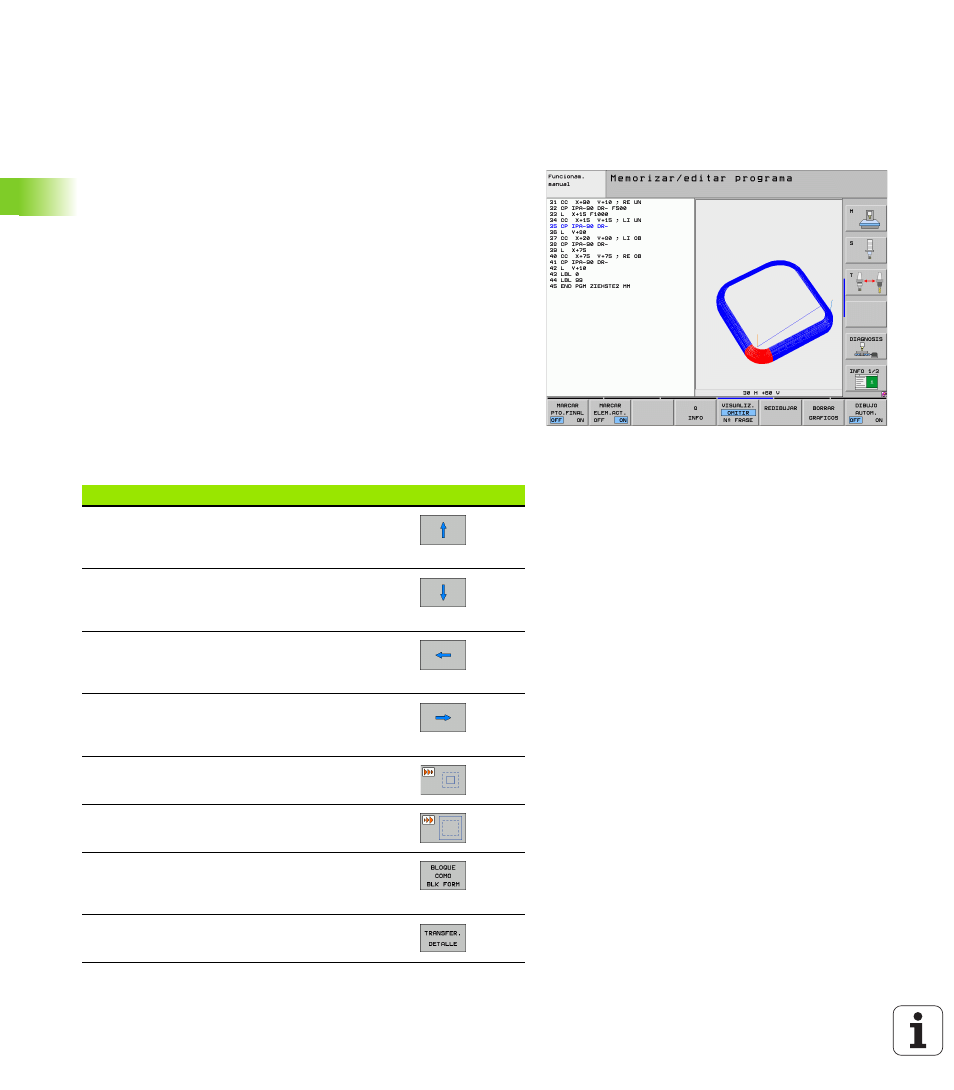
144
Programación: Ayudas a la programación
4.5 Gráfico de líneas 3D (función FCL2)
4.5 Gráfico de líneas 3D (función
FCL2)
Aplicación
Con el gráfico de líneas 3D puede representar los recorridos
programados por el TNC en tres dimensiones. Para poder reconocer
rápidamente los detalles, dispone de una potente función de zoom.
Antes del mecanizado ya puede comprobar las irregularidades,
especialmente, en los programas generados de forma externa con el
gráfico de líneas 3D, a fin de evitar marcas de mecanizado no
deseadas en la pieza. Dichas marcas de mecanizado aparecen, p.ej., al
emitir erróneamente puntos del postprocesor.
Para que pueda detectar rápidamente los puntos defectuosos, el TNC
marca en otro color la frase activa de la ventana izquierda en el gráfico
de líneas 3D (ajuste básico: rojo).
U
Para la subdivisión de la pantalla cambiar el programa a la izquierda
y el gráfico de líneas 3D a la derecha: pulsar la tecla SPLIT SCREEN
y la softkey PROGRAMA + GRÁFICO DE LÍNEAS 3D
Funciones del gráfico de líneas 3D
Función
Softkey
Visualizar el marco del zoom y desplazarlo hacia
arriba. Para desplazar mantener pulsada la
softkey
Visualizar el marco del zoom y desplazarlo hacia
abajo. Para desplazar mantener pulsada la
softkey
Visualizar el marco del zoom y desplazarlo hacia
la izquierda. Para desplazar mantener pulsada la
softkey
Visualizar el marco del zoom y desplazarlo hacia
la derecha. Para desplazar mantener pulsada la
softkey
Ampliar margen - para ampliarlo mantener
pulsada la softkey
Reducir margen - para reducirlo mantener
pulsada la softkey
Volver a la ampliación de la sección, para que el
TNC muestre la pieza, según la forma BLK
programada
Aceptar la sección